4步win7下简单FTP服务器搭建:http://blog.sina.com.cn/s/blog_3f7e47f20100haur.html
-
申请网域护照(即帐户),开通免费域名。
连接到www.oray.net,在页面左边点击“注册护照”,按照提示完成注册即可。然后在左面再点“域名服务中心”,选择下拉菜单的“注册域名记录”,之后在“免费域名”框内输入你的个性域名就行了。 -
本机安装动态域名解析软件。
即花生壳客户端。下载完成后同样按提示安装,在到如下图的步骤时,请输入我们刚才在网站上注册的帐户及密码。一路继续“下一步”,安装完毕软件会自动启动,至此动态IP地址的问题已经解决,你的电脑已经可以在网海中找到了。接下来就可以正式配置FTP服务了!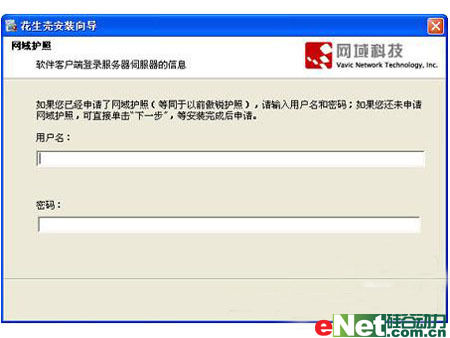
-
安装IIS组件。
一般系统安装时都没有安装此组件的,所以请到控制面板,在“添加/删除程序”里打开“添加/删除Windows组件”一项,在弹出的窗口里将“intenet信息服务(IIS)”选中;再点右下角“详细信息”,勾选“文件传输协议(FTP)服务”,最后确定即可。 -
设定需要共享的目录路径。
此目录就是别人访问你的FTP服务器时看到的文件列表。在控制面板的管理工具里,打开“internet信息服务”。在窗口左面找到“FTP站点”并打开下拉列表,之后在“默认FTP站点”上点右键选属性,切换到如下图所示的“主目录”选项卡。在“本地路径”框中的地址为默认FTP共享目录,请点击浏览指定到你的实际共享目录;另外在这里还可以设置FTP服务器的文件访问权限,为安全考虑,一般我们只开放读取权限,以防匿名用户随意修改目录文件,合法用户有需要时才针对性的打开“写入”权限。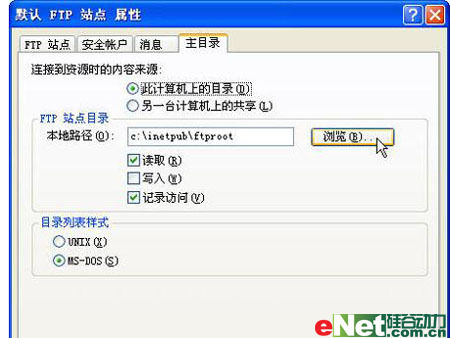
-
完善配置。
在“默认FTP站点”窗口里切换到“安全帐户”,去掉“允许匿名连接”前的勾;在消息选项卡中可设定当用户访问、退出你的FTP服务器时出现的提示信息,随你喜欢写吧!还有个“最大连接数”的设定,它是指同时连接本地FTP的最多主机台数,如果你的电脑配置不是很好的话,建议不要超过5。